

LIVESTAR Inc. All Rights Reserved
LIVESTAR Inc. All Rights Reserved




[PR]
17LIVE(イチナナ)で配信したライブは、動画として残せないの?と疑問に思っている方がいるのではないでしょうか。
そこでおすすめしたいのものは、「アーカイブ」という17LIVEで使える録画機能です。
しかし中には、「アーカイブってどうやって使うの?」「フルで録画できるの?」と、17LIVEのアーカイブ機能について分からない点もあることでしょう。
本記事では、17LIVEのアーカイブ機能の使い方を始め、アーカイブの残し方、メリットや注意点を紹介します。
記事終盤では、17LIVEのアーカイブが見られない時の原因と対処法をお伝えするので、ぜひ参考にしてみてください。
国内最大級※1 のライブ配信アプリであるポコチャは、ライブ配信を視聴・配信したことがない方でも初めやすいのが魅力です。
アイテム利用に使えるコインを無料で獲得できるシステムに加え、視聴者にも景品が与えられる参加型のイベントが目白押し!また配信の盛り上がり+時間ダイヤがもらえる報酬制度で、ライバーにチャレンジしてみたい方にも最適なライブ配信アプリです。
※1:「2022年4月 ライブ配信アプリ利用者数調査(AppApe調べ)」フラー株式会社が日本国内の主要ライブ配信アプリの利用状況を調査した推定データとなります。調査期間:2022年4月調査パネル:日本国内のAndroidユーザー約9万人
※2:一部有料サービスあり
私達LIVESTARは、累計15,000名以上のライバーのマネジメントを行ってきた、エイベックス・グループ傘下のライバー事務所です。
LIVESTARの所属ライバーになってみたい!という方は、以下のボタンから友達登録の後、応募をお願いいたします!
目次

17LIVE(イチナナ)では、ライブ配信を録画できる「アーカイブ機能」というものがあります。17LIVEのアーカイブ機能を活用すれば、ライブ配信を見逃したリスナーも閲覧できるようになります。
またライバーにとっては、ライブ配信の盛り上がり具合や見てもらいたい部分を録画して残せるメリットがあります。17LIVEのアーカイブ機能は、デフォルトで付いているものなので、課金せずに無料で利用することが可能です。
17LIVEのアーカイブに録画する手順は、以下の通りです。
1.ライブ配信を開始し、右下にある「録画アイコン」をタップする

2.カウントが開始すると同時に録画開始

3.もう1度「録画アイコン」をタップすると録画完了
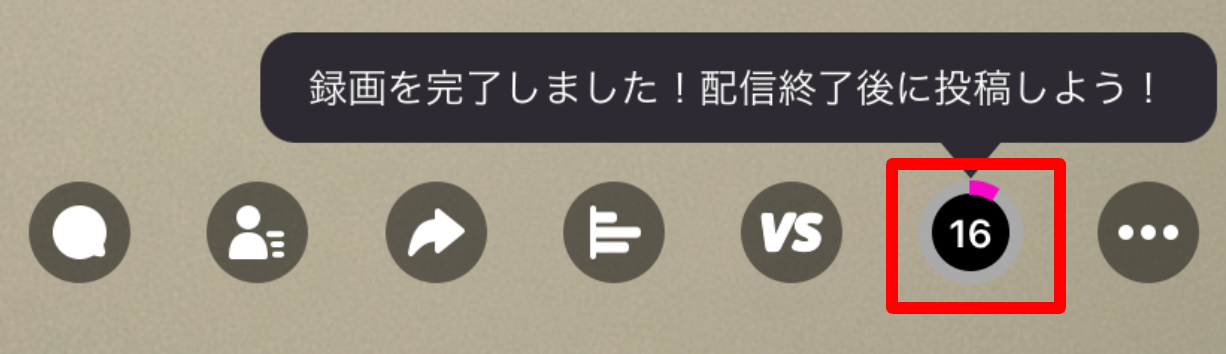
4.ライブ配信終了後にアーカイブ投稿を行う
録画した後に見返してから投稿したい場合は、カメラロールやフォルダから後で投稿できます。
17LIVEのアーカイブで保存できる動画の時間は、1つの動画につき15秒〜180秒です。ライブ配信を1時間や2時間以上行っているライバーからすると、とても短く感じるのではないでしょうか。17LIVEのアーカイブでは、ライブ配信をフルで保存できるわけではないので理解しておきましょう。
またライブ配信中に行われたコメントや投げ銭は残るものの、アーカイブに対してはコメントや投げ銭を行うことができません。ライブ配信の一部を動画として残せる便利な機能ですが、通常のライブ配信と比較すると利用できる機能が限られてしまいます。
ちなみにVODサービスである17LIVE+は、フルサイズで保存でき、アーカイブに対してコメントが可能です。17LIVEでは物足りない場合は、17LIVE+も利用してみると良いでしょう。
本記事では、17LIVE(イチナナ)のアーカイブ機能について紹介していますが、「そもそも17LIVEでライブ配信をする方法を知りたい」と思っている方がいるのではないでしょうか。LIVESTAR MAGAZINでは、17LIVEでライブ配信を始めるまでのやり方やライブ配信画面の見方、行える配信の種類などを解説した記事を扱っています。17LIVEの基本的な使い方から学びたい方は、下記記事をぜひご覧ください。↓↓↓
『17ライブ (イチナナ) の使い方や仕組みまとめ Pokeのやり方まで徹底解説!』

17LIVEのアーカイブは、削除しない限り永久的に残ります。しかし、ライバーの中には定期的にアーカイブの削除を行っている方もいます。そこで、「17LIVEのアーカイブを自身のスマホに残しておけないの?」と疑問に思う方もいるのではないでしょうか。予めアーカイブを残しておけば、好きなタイミングで何度も見返すことできます。
ここでは、17LIVEのアーカイブをスマホに残す方法を紹介します。iPhoneとAndroidに分けてお伝えするので、ぜひ参考にしてみてください。
17LIVEのアーカイブをiPhoneに残す方法は、以下の通りです。
1.17LIVEのアプリを起動させ、残しておきたいアーカイブを表示する
2.スマホ画面を上から下にスワイプして、「録画開始アイコン」をタップする
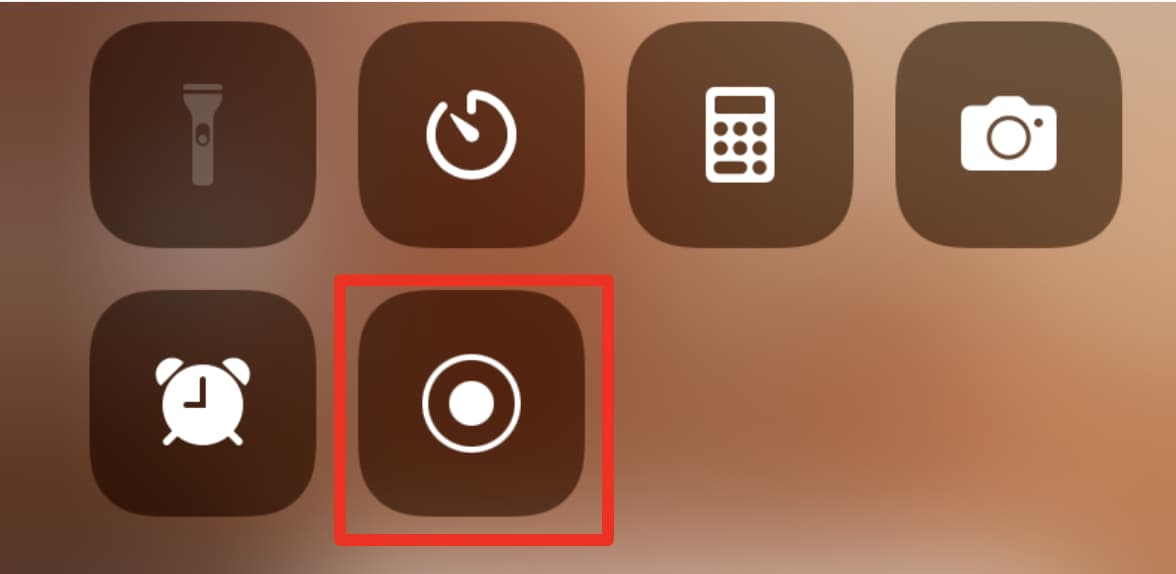
3.アーカイブを再生して録画されるのを確認する
4.左上にある赤色の「録画終了アイコン」をタップして録画完了


この残し方は、iPhoneにデフォルトで付いている機能を活用した方法です。そのため録画するためにアプリをインストールしたり、別の端末を準備したりする必要がありません。iPhoneユーザーであれば誰でも利用できる機能なので、ぜひ他の動画を録画する際にも使ってみてください。
17LIVEのアーカイブをAndroidに残す場合、機種によって異なりますが、iPhoneのようにデフォルトで録画機能が付いているものは少ないです。そのため、録画するためにアプリをインストールする必要があります。Androidで利用できるおすすめ録画アプリは、以下の通りです。
・Mobizen スクリーンレコーダー
・AZ スクリーンレコーダー
・Viva Video-動画編集&動画作成&動画加工
・Apowersoht Android 録画アプリ
・Lollipop Screen Recorder
・V Recorder 画面録画 – サウンド、動画エディタ
本記事では、メディアでも取り上げられたほど人気のある「AZ スクリーンレコーダー」を利用した残し方を紹介します。AZ スクリーンレコーダーを使った17LIVEのアーカイブをAndroidに残す手順は、以下の通りです。
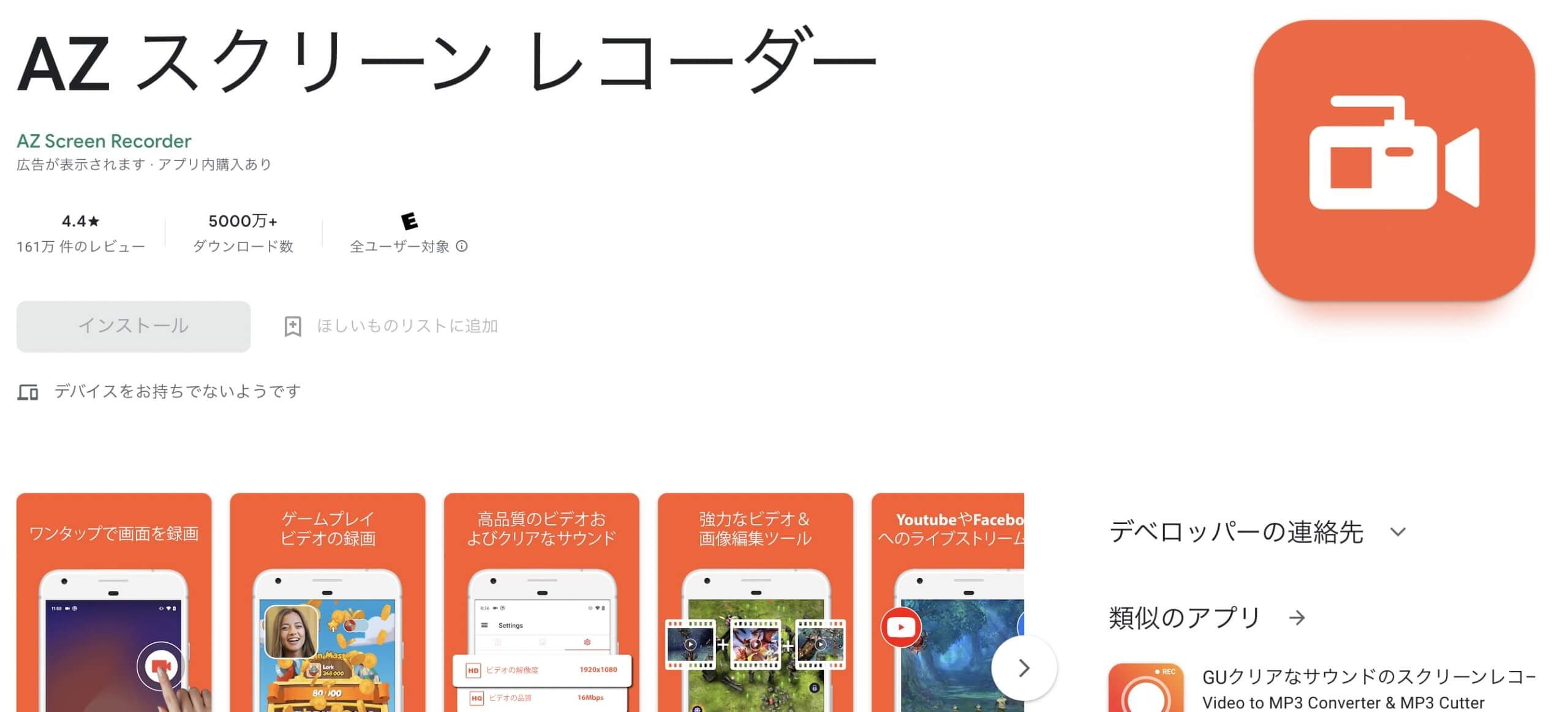
1.17LIVEアプリを起動し、残したいアーカイブを表示する
2.アプリをインストールし起動する
3.「ビデオアイコン」をタップする
4.端末にアクセスする許可や、音声を録画する許可に対し「許可」を選択する
5.録画開始の際に表示されるメッセージに対し「今すぐ開始」を選択する
6.カウントダウンが終わってから、17LIVEのアーカイブを再生し録画を始める
7.録画メニューから「停止アイコン」をタップし録画完了

先ほどは、17LIVEのアーカイブをスマホに残す方法を紹介しましたが、PCでも残すことが可能です。その場合は、ブラウザ版17LIVEのアーカイブを再生する必要があります。PCに保存したアーカイブをスマホに転送すれば、スマホ上でも再生できます。
PCで17LIVEのアーカイブを残す際、PC対応の録画ソフトを使用する必要があります。数ある録画ソフトの中でも、知名度が高い「ApowerREC」を使った17LIVEのアーカイブの残し方を紹介します。17LIVEのアーカイブをPCに残す手順は、以下の通りです。
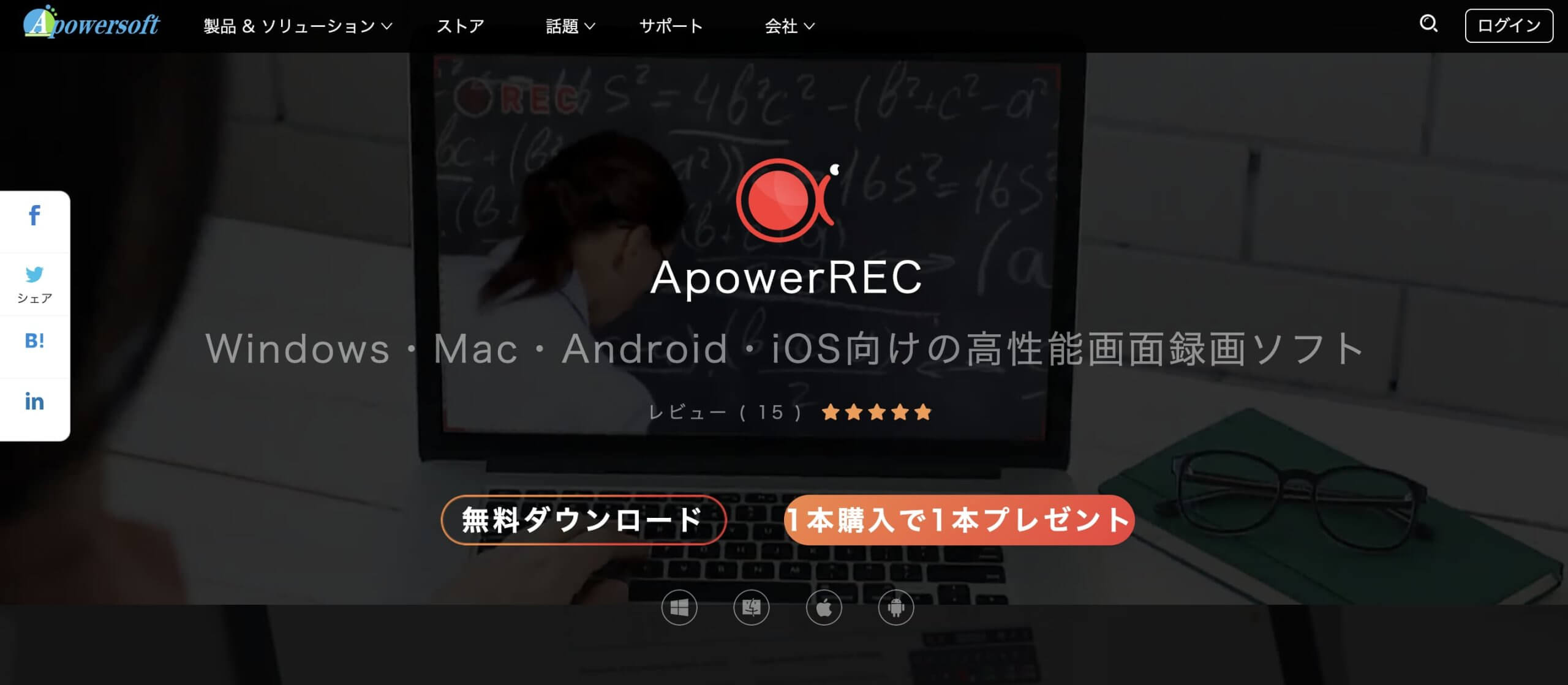
1.ApowerRECをインストールする
2.ブラウザ版17LIVEにアクセスし、残したいアーカイブを表示する
3.ApowerRECを起動し、録画したい画面を赤枠で囲み「RECボタン」をクリックする
4.ツールバーにある「停止ボタン」をクリックし録画完了
ApowerRECは、比較的操作方法が簡単でシンプルで、誰でも利用しやすい便利な録画ソフトです。
ただし、PCやスマホに残したアーカイブは、SNSなどに投稿すると著作権侵害に該当する恐れがあります。17LIVEのアカウント停止にとどまらず、罪に問われてしまうかもしれません。

まだ17LIVEのアーカイブ機能を使ったことがない方がいるのではないでしょうか。初めて17LIVEのアーカイブ機能を使う方は、まずメリットを知っておくと良いでしょう。他のライブ配信にはない、17LIVEならではのアーカイブの特徴もあります。
ここでは、17LIVEのアーカイブに関するメリットを3つ紹介します。
17LIVEのアーカイブを利用することで、ライバー自信が保存した配信を振り返られます。保存時間は15秒〜180秒と限られていますが、リスナーに伝えたい言葉を手身近に伝えるには十分ではないでしょうか。そのため、アーカイブとして残す際には、発言する言葉をある程度決めておくと、スムーズに残せます。
またライブ配信を見逃してしまったリスナーは、一部ではありますが少しでも配信を振り返ることが可能です。アーカイブを見るリスナーの中には、「どのような配信だったのだろう?」と気にしている方がいると考えられます。そのため、アーカイブとして残す際は、どのような配信だったのかを説明すると良いのではないでしょうか。
アーカイブには、ライブ配信時のコメントやギフトによるエフェクトなどが残っています。豪華なギフトや誕生日ギフトなどをもらった場合に、アーカイブとして残しておくことをおすすめします。
17LIVEで保存したアーカイブは、削除しない限り残すことが可能です。そのため、ライバーが消さなければ17LIVE上でいつでも視聴できます。スマホの容量が心配な方にとっては、1つのメリットではないでしょうか。
他のライブ配信アプリのアーカイブ起動では、保存期間が定められていることが多く、端末に録画保存しない限り永久的に残せないケースがほとんどです。ちなみに17LIVE+のアーカイブは、フルサイズで保存できるものの、保存期間が1週間ほどと限られています。
ただし、定期的にアーカイブを管理しなければ、古いアーカイブ動画を悪用される恐れがあります。特に人気ライバーになった場合、黒歴史に分類されるであろうアーカイブ動画は削除した方が無難でしょう。どうしても残しておきたいなら、本記事で紹介した残し方を参考に、スマホやPCに録画保存しておきましょう。
17LIVEのライブ配信をアーカイブとして残すと、きれいにスクショできて画像として残せます。17LIVEのアーカイブは、停止ボタンを押せば好きなタイミングで止めることが可能です。もし推しライバーの写真が欲しい場合は、アーカイブからスクショするのをおすすめします。
またライバーも、スクショされる前提でアーカイブに残すと良いでしょう。瞬きを極力しない、決めポーズをいくつかする、無地の背景にするなどの工夫を施すことがポイントです。
一方でライブ配信を直接スクショする場合、ライバーの顔がぶれてしまったり、なかなか良いタイミングが見つからなかったりするケースがあります。そのため、ライブ配信中にスクショしたいなら、「スクショタイムが欲しい!」「決めポーズして!」などとコメントを送ると良いでしょう。
ただし、ライバーの中にはライブ配信中のスクショを禁止している方もいます。そのためライブ配信を直接スクショする際は、事前に禁止されていないのかプロフィールの詳細などを確認しましょう。

17LIVEのアーカイブは、削除しない限り永久的に保存できたり、スクショしたいタイミングで停止できたりなどのメリットがあります。しかしメリットだけではなく、注意点もいくつかあるので事前に確認しておきましょう。
ここでは、17LIVEのアーカイブに関する注意点を3つ紹介します。
17LIVEのアーカイブは、保存できる時間が1つの動画につき20秒〜180秒と限られており、短いと感じる方がほとんどでしょう。ライバーはもちろん、リスナーにとっても物足りないと感じるのではないでしょうか。
ライブ配信を見逃したリスナーが見ることを考えると、無意味なシーンをアーカイブとして残すのではなく、アーカイブのみでも楽しめるものにすると良いです。例えば、180秒以内でできるパフォーマンスやスクショタイムなどがおすすめです。
また、ライブ配信をフルサイズで保存して、自身のSNSで発信したいライバーもいるでしょう。その場合は、本記事で紹介した17LIVEのアーカイブをスマホに残す方法で、録画保存することをおすすめします。ただし、コメントをしたユーザー名が残ってしまうので、編集アプリなどでモザイクで隠すなどの対処を行うと良いでしょう。
17LIVEのアーカイブに対して、投げ銭やコメントを送ることはできません。そのためライブ配信を見逃してしまった場合、その時に行われたライブ配信に対してコメントなどを送れなくなります。どうしてもライバーに投げ銭やコメントを送りたい方は、通知を設定したりして、見逃さないように注意しましょう。
ただし、ライブ配信時に送られた投げ銭やコメントは、アーカイブに残っています。今までどのようなコメントが送られていたのか、過去のアーカイブも振り返ってみると良いでしょう。
17LIVEのライブ配信中にアーカイブ機能を使って録画する際、プライベート通知が来ると非公開となってしまいます。特にリスナーが豪華なギフトを送ってくれたところをアーカイブに残したい場合に失敗してしまうと、もう2度と同じギフトを送ってもらえない可能性があります。基本的に17LIVEでライブ配信を行う場合は、事前に通知をオフにしておきましょう。
また各機種の設定から通知をオフにしたり、おやすみモードをオンにしたりすれば通知は来ません。

17LIVEのアーカイブは、さまざまな原因で見られない時があります。特に以前まで推しライバーのアーカイブが見られていたのに、急に見られなくなったと不安に思う方もいるでしょう。
17LIVEのアーカイブが見られなくなった時の原因は、以下のようなことが考えられます。
・アーカイブに録画してから処理するまでの間にバグが起きている
・通信環境が悪い
・17LIVEのアプリやスマホに不具合が起きている
・そもそもライバーがアーカイブを残していない、または削除した
バグが原因でアーカイブが見られない場合は、少し時間をおいてみると解決できる可能性があります。またそれでも解決しないなら、通信環境を確認してみましょう。Wi-Fiの調子が悪い、通信制限に達しているなどの原因が考えられます。
17LIVEのアプリやスマホに不具合がある時は、まず再起動してみましょう。それでもアーカイブが見られないなら、アプリやスマホのアップデートが完了しているのかを確認してみることをおすすめします。
また特定ライバーのアーカイブが急に見られなくなった場合は、ライバー自身が削除した可能性があります。もしどうしてもアーカイブを見たいという方は、これからはアーカイブをスマホやPCに永久的に保存しておくと良いでしょう。
17LIVEのアーカイブ機能は、ライブ配信の一部を録画できる便利な機能です。
ライバー自信が削除しない限りは永久的に残るので、17LIVEのアプリ上で過去のアーカイブを何度も振り返ることができます。
またアーカイブには、ライブ配信時に送られたコメントやギフトが残っているので、特に配信時の雰囲気をそのまま残したいライバーにおすすめです。
しかし、17LIVEのアーカイブに対して投げ銭やコメントを送ることはできず、録画中にプライベート通知が来ると非公開になってしまうなどの注意点もあります。
17LIVEでアーカイブを使おうかと検討しているライバーやリスナーは、メリットや特徴だけではなく、注意点も把握した上で活用すると良いでしょう。
私達LIVESTARは、所属ライバー実績15,000名を超えた、日本トップクラス規模のライバー事務所です。
過去1万人以上のライバーマネジメントを通して培ったライブ配信におけるノウハウとマネジメントがあり、月間No1のライバーの輩出実績があります。
また、東証一部上場企業avex(エイベックス)グループ企業として、配信におけるマネジメントだけでなく、グッズなどの物販、郵送物対応、ラジオ番組への出演など、更なるサポートの幅を広げております。
下記のように、自分には当てはまらないと思っている方でも、
・フォロワーが少なくて、インフルエンサーじゃない。
・未経験だし、不安。
・トークに自信がない。
・パフォーマンスができる特技がない
新しく始める95%以上の方は、フォロワーもほとんどいなく、未経験の方ばかりですので、ご安心ください。
完全無料でスタッフによる相談も可能ですので、以下のボタンからLINE友達登録の後、ご応募お願いいたします!
※本ページはアフィリエイトプログラムによる収益を得ています。